Page 1
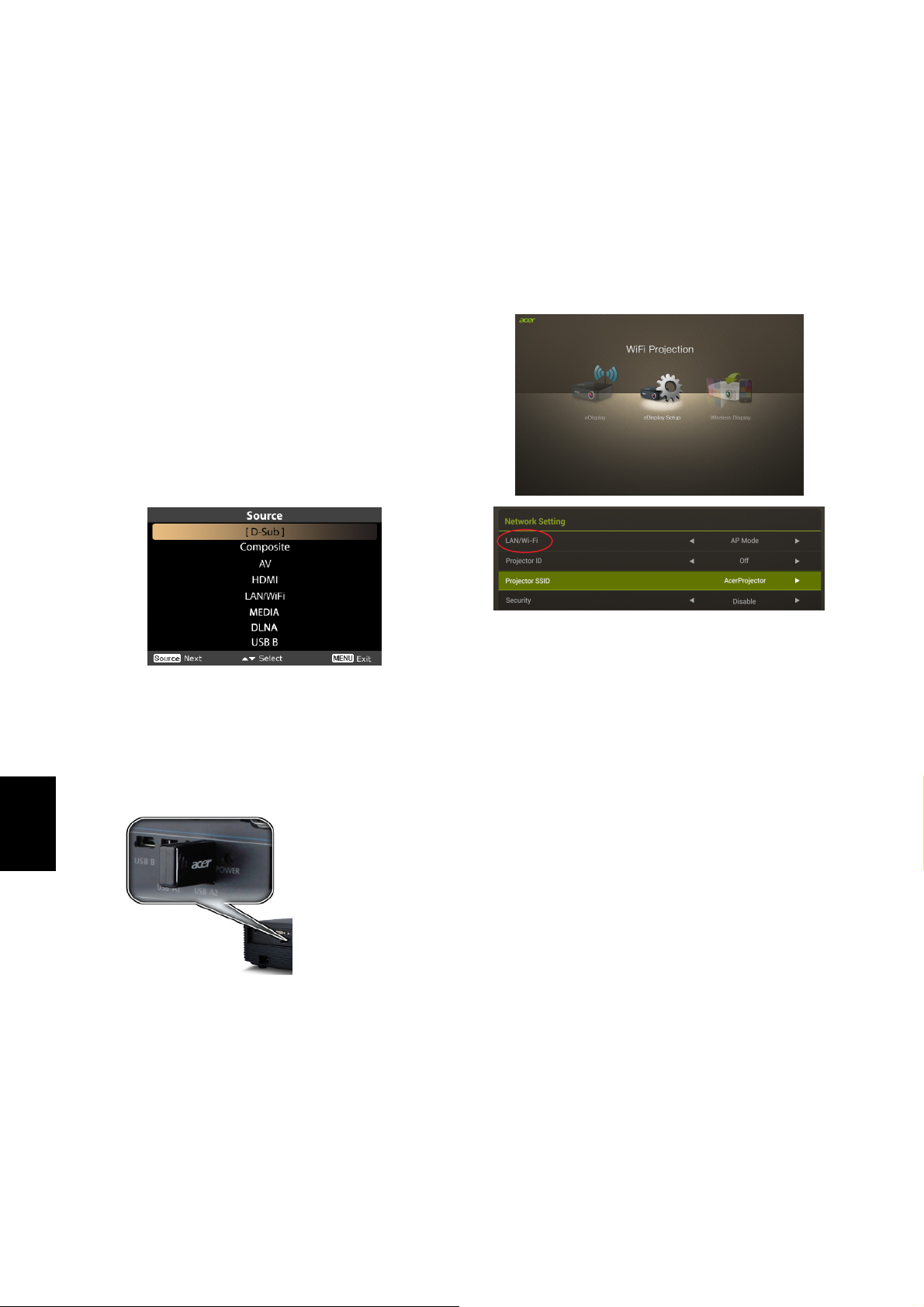
Проектор Acer позволяет выводить на экран
eDisplay
содержимое по сети (когда в качестве источника
выбрано значение LAN/WiFi, DLNA),
воспроизводить мультимедийные файлы (когда в
качестве источника выбрано значение
МУЛЬТИМЕДИА) и воспроизводить файлы через
разъем USB (когда в качестве источника выбрано
значение USB B).
A. Настройки проектора
На кнопочной панели проектора или на пульте
ДУ нажмите кнопку Source. В открывшемся
списке выберите нужный источник входного
сигнала.
В качестве источника выберите “LAN/WiFi”, в
результате откроется приветственный экран
“Просмотр по WiFi”. Чтобы для проектора
Acer установить режим AP (по умолчанию)
или Клиентский, измените параметры в
меню Настройка eDisplay LAN/WiFi.
(1) Выберите Режим AP для параметра
Для использования функций “Просмотр по
WiFi” и DLNA вставьте USB-адаптер WiFi в
разъем USB A или подсоедините кабель
локальной сети (для выбранных моделей,
оснащенных портом LAN).
LAN/WiFi, чтобы проектор работал как
точка доступа. Нажмите “eDisplay”, чтобы
открыть показанный внизу
экран-заставку. Проверьте следующие
данные: Код проектора (если он
установлен, то в верхнем левом углу
экрана будет показано случайное
Pyсскйй
4-значное число), имя проектора (SSID,
по умолчанию установлено значение
AcerProjector), WiFi IP (по умолчанию для
этого IP-адреса установлено значение
Для воспроизведения мультимедийных
файлов из ОЗУ, с USB-накопителя или карты
SD нужно в качестве источника выбрать
192.168.100.10), Безопасность (по
умолчанию установлено значение Нет) и
LAN IP.
Закончив настройку параметров,
МУЛЬТИМЕДИА.
Для просмотра по USB нужно штекер mini
USB кабеля вставить в разъем USB B.
нажмите Apply/Enter (Применить/
Ввести).
Page 2
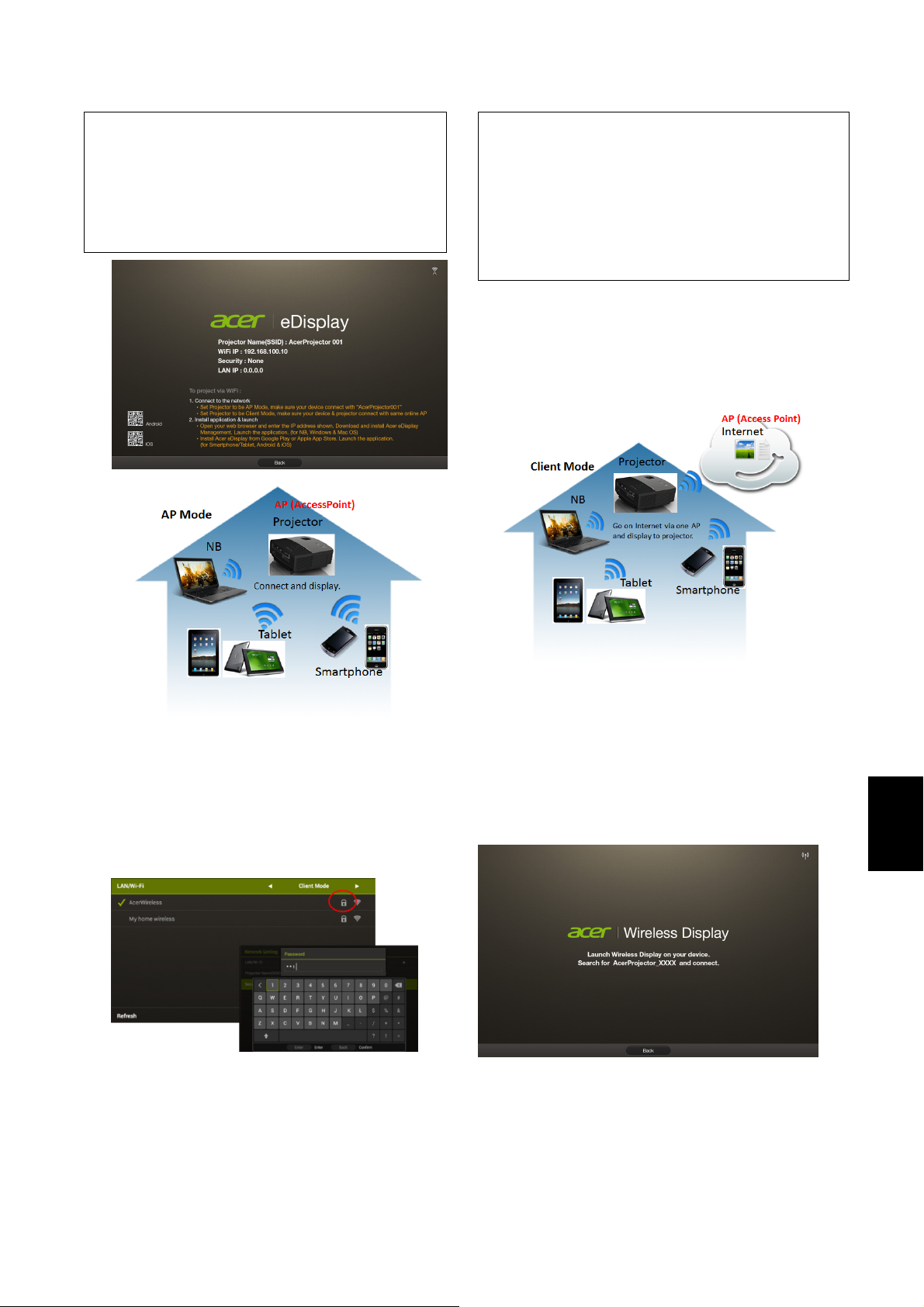
Имя проектора (SSID): AcerProjectorXXX
Имя подключенной точки доступа (SSID): В
WiFi IP: 192.168.100.10
Безопасность: Нет (по умолчанию)
LAN IP: 0.0.0.0 (если не подключен кабель
локальной сети (LAN))
зависимости от случая
Клиентский IP-адрес
Безопасность: В зависимости от случая
LAN IP: 0.0.0.0 (если не подключен кабель
локальной сети)
С помощью приложения “eDisplay” можно
выводить на проектор изображение экрана
планшетного ПК или смартфона, а также
выходить в Интернет.
: В зависимости от случая
(2) Если для параметра LAN/WiFi выбрать
Клиентский режим, то откроется
показанный внизу экран.
Подключитесь к доступной точке доступа,
при необходимости введя пароль.
Откроется показанный ниже
информационный экран-заставка:
Проецирование по беспроводной сети
В качестве источника входного сигнала
проектора выберите LAN/WiFi. Выберите
“Проецирование по беспроводной сети”,
чтобы проецировать изображение с вашего
смартфона (Android версии 4.2 и выше).
Pyсскйй
Page 3

Режим DLNA
Примечание: Самую последнюю версию
Если в качестве источника выбрать “DLNA”,
то после настройки сетевых параметров
можно будет выбрать режим DMP или DMR
(так же, как выбирается режим “Просмотр по WiFi”).
Media Console (Медиа-консоль)(DMP):
можно нажимать обнаруженные медиатеки
и воспроизводить файлы из выбранной
библиотеки.
Media Display (Просмотр медиафайлов)
встроенного ПО можно загрузить с
всемирного веб-сайта загрузки Acer на
USB-накопитель (Настройка Обновление
встроенного ПО).
Просмотр по USB
В качестве источника выберите “USB B”,
чтобы открыть показанную внизу главную
страницу и выбрать один из двух вариантов -
“USB Storage (RAM) (USB-хранилище (ОЗУ))”
или “USB display (Просмотр по USB)”.
(DMR): проектор находится в режиме DMR
(Обработчик цифрового мультимедиа) и
готов воспроизводить медиафайлы с других
устройств, поддерживающих стандарт DLNA.
Режим “USB-хранилище” предназначен для
доступа ко внутренней памяти (ОЗУ); режим
“Просмотр по USB” предназначен для
проецирования содержимого,
передаваемого через разъем USB.
Сначала подключите USB-кабель.
Pyсскйй
Режим МУЛЬТИМЕДИА
В качестве источника выберите
“МУЛЬТИМЕДИА”, чтобы выбрать один из 5
вариантов (Музыка, Фото, Видео, Документ и
Настройка). Можно воспроизводить файлы
из ОЗУ (внутренней памяти), с
Для просмотра по USB нужно сначала
установить приложение Acer_USB.exe на
ноутбук и после установки обязательно
USB-накопителей или карты памяти SD (для
некоторых моделей).
выполнить перезагрузку.
На рабочем столе ноутбука появится
показанный внизу ярлык.
Page 4

B. Установка устройства
Дважды щелкнув этот ярлык, вы сможете
включить режим Отражение или
Расширение экрана и начать потоковое
воспроизведение звука.
(Просмотр по WiFi)
eDisplay для ноутбуков (ОС Windows и Mac)
Утилиту (Acer eDisplay Management) можно
установить с компакт-диска или загрузить с
веб-страницы (192.168.100.10), когда
проектор находится в режиме точки доступа
(Режим АР).
Нажмите RUN (Выполнить) и следуйте
указаниям мастера установки. На рабочем
столе появится ярлык для запуска
приложения Acer Projector Gateway W7.
Поддерживаются следующие режимы
проецирования: “Во весь экран, Лев./Прав.,
Разделить экран на 4 части Mirror
(Отражение)” и “Во весь экран, Лев./Прав.,
Разделить экран на 4 части Extension
(Расширение)”, “ Вкл./выкл. звук”, а также
функции “Стоп-кадр” и “Скрыть”.
Pyсскйй
Page 5

“Режим видео” поддерживает потоковое
Проецирование по беспроводной сети
воспроизведение видео.
Приложение eDisplay для планшетных ПК и
смартфонов (Android и iOS)
Приложение “eDisplay” можно загрузить из
магазина Google Play (Android) или Apple
Store (iOS). Запустите это приложение, чтобы
изображение с небольшого экрана вашего
устройства через проектор проецировать на
большой экран.
(Android версии 4.2 и выше)
Примечание: чтобы использовать функцию
"Проецирование по беспроводной сети"
(опция), нужно обновить встроенное ПО,
загрузив самую последнюю версию с
всемирного веб-сайта загрузки Acer, и
использовать USB-адаптер WiFi - Acer UWA2.
Поддерживаются следующие функции:
Document, Dropbox, Internet, Photo, Camera,
Video, Split control.
Примечание:
1. Поддерживаются версии Android 4.0 и выше.
2. Поддерживаются версии iOS 5.0 и выше.
3. Для использования приложений Dropbox или
Pyсскйй
Internet переведите проектор в Клиентский
режим.
(eDisplay для Android)
(eDisplay для iOS)
Page 6

Pyсскйй
